Linuxゲームにはまだ長い道のりがありますが、真実はますます多くのツールがあり、そのうちの1つがSteamCMDです。したがって、この投稿はUbuntu 20.04にSteamCMDをインストールする方法についてであり、最新の安定バージョンを取得するために実行します。
まず、SteamCMDとは何ですか?
Steamは、世界で最も重要なゲームおよびアプリケーションストアの1つです。すべてのプラットフォームでのゲームリファレンスであることに加えて。これにより、購入したゲームやアプリケーションを購入、ダウンロード、更新、開始できます。
SteamCMDは、特定のゲーム用のサーバーをデプロイするために生まれました。これは、グラフィカルクライアントのように機能しますが、ターミナルから機能するCLIツールです。
Steam開発者ウィキによると、「その主な用途は、コマンドラインインターフェースを使用してSteamで利用可能なさまざまな専用サーバーをインストールおよび更新することです」 。非常に多くのシステム管理者やゲーム愛好家が、お気に入りのゲーム専用のサーバーを作成するためのメインツールとしてこれを使用しています。
注意すべき点の1つは、SteamPipeコンテンツシステムを使用するゲームで動作することです。したがって、すべてのゲームで専用サーバーを作成できるわけではありません。
インストールは簡単です。行きましょう。
SteamCMDインストール用のシステムの準備
システムに変更を加える前に、システムを完全に更新することをお勧めします。
sudo apt update
sudo apt upgradeこれにより、システムにすべてのセキュリティパッチがインストールされ、完全なセキュリティを継続できるようになります。
次のステップは、SteamCMDに必要なパッケージをインストールすることです。
sudo apt install wget screen lib32gcc1次に、これら2つの方法のいずれかを選択してSteamCMDをインストールします。
方法1:Ubuntu20.04の公式リポジトリを使用してSteamCMDをインストールします
この方法は、多くのことを行う必要がなく、システムに完全に統合されるため、最も推奨されます。
まず、multiverseを有効にします 実行によるリポジトリ
sudo add-apt-repository multiverse次に、i386アーキテクチャのサポートを有効にします
sudo dpkg --add-architecture i386APTを更新
sudo apt updateそして最後にSteamCMDをインストールします
sudo apt install lib32gcc-s1 steamcmd最後に、シンボリックリンクを作成します
sudo ln -s /usr/games/steamcmd /home/steam/steamcmdそしてそれを実行するには
cd ~
steamcmd方法2:Ubuntu20.04にSteamCMDを手動でインストールする
この方法は、最新の安定バージョンを提供するだけでなく、非常に柔軟です。まず、プロセスに必要なパッケージをインストールします。
sudo apt install lib32gcc1次に、rootではないSteamCMDを実行する専用ユーザーを用意することをお勧めします。
adduser steam強力なパスワードを割り当てて、プロセスを完了します。
次に、ログインを作成したばかりのユーザーに変更します。
su - steamSteamCMDのダウンロードとインストールに必要なフォルダを作成します。
mkdir -p /home/steam/steamcmd今すぐアクセス
cd /home/steam/steamcmdそこから、wgetを使用してSteamCMDをダウンロードします
wget http://media.steampowered.com/installer/steamcmd_linux.tar.gz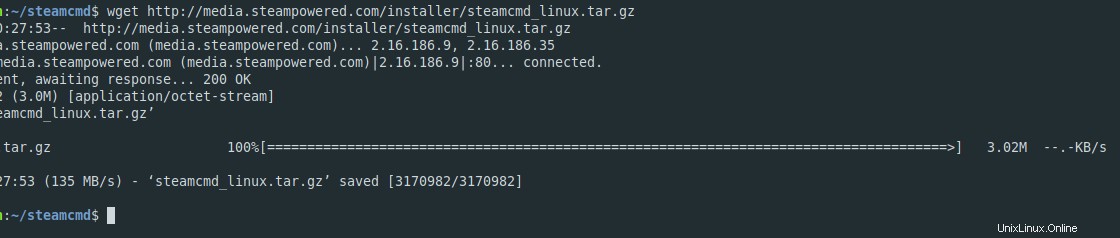
次に、ファイルを解凍します
tar -xvzf steamcmd_linux.tar.gz新しく作成したフォルダにアクセスします
cd /home/steam/steamcmdそして最後にSteamCMDを実行します
./steamcmd.sh実行すると、アプリケーション全体のダウンロードと更新が開始されます。
最後に、プロンプトがどのように変化するかを確認します
> steam
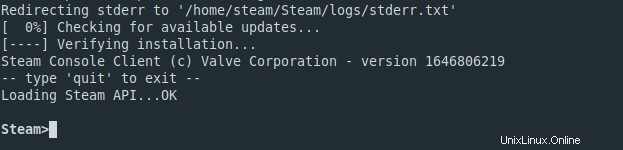
終了するには、CTRL + Cキーを押して終了します。 そしてそれを再起動します。
./steamcmd.sh完了しました。
SteamCMDは、Linuxゲームを前進させ、時間とともに成長させるためのもう1つの取り組みです。したがって、この投稿では、2つの異なる方法を使用してSteamCMDをインストールする方法を学びました。
この投稿がお役に立てば幸いです。それを共有し、私たちの成長を助けてください。